Приручаем консоль. Проигрывание музыки
Приручаем консоль. Проигрывание музыки
Довольна часто приходиться работать в консоле, то на сервере, то на рабочей машине без X, а в тишине сидеть грустноооооо, поэтому рекомендую всем MOCP — Music On Console player.
Простой консольный аудиоплеер с поддержкой всех распространенных аудиоформатов. Очень прост в использовании, может работать с плейлистами, так что тоже важно обладает совсем низкими системными требованиями и не прожорлив до ресурсов.
Ставить все довольно просто:
$ aptitude install moc
В папке /usr/share/doc/moc/examples/ лежит файл config.example.gz. Копируем его в папку ~/.moc/, распаковываем и переименовываем в config.
$ cp /usr/share/doc/moc/examples/config.example.gz ~/.moc/
$ cd ~/.moc
$ gunzip config.example.gz
(zcat config.example.gz > config)
$ mv config.example config
Сам файл отлично задокументирован, если будет желания можно свободно разобраться.
Обращу только внимания на одну вещь, что для того, чтобы заставить moc дружить с кириллицей в ID3v1-заголовках, необходимо заменить WINDOWS-1250 на WINDOWS-1251.
$ nano config
ID3v1TagsEncoding = WINDOWS-1251
Так теперь запускаем в консоле:
$ mocp
Дефолтный moc:
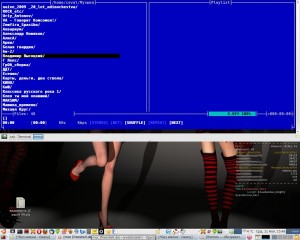
Слева расположена панель обзора, справа — плейлист, под ним — состояние (текстом), громкость, всего времени в плейлисте. Еще ниже — состояние (символом) и текущий файл. Ниже — время (прошло осталось (всего)), частота дискретизации и битрейт, набор режимов воспроизведения. В самом низу — «полоса прокрутки», которой можно управлять используя клавиши стрелки «вперед» и «назад». Интерфейс очень простой и понятный с первого взгляда.
Управление MOC, тут тоже все очень, как любое хорошее приложение, он управляется горячими клавишами, информацию о которых котором можно посмотреть нажав h.
В крадце самое важное (на мой взгляд):
TAB — Переключение между плейлистом и файл-менеджером.
Еnter — воспроизведение или вход в директорию при просмотре файловой системы.
a — добавить файлы в плейлист (если подсветить и нажать а на каталог, то в плейлист добавятся все файлы из вложенных каталогов).
s — остановка воспроизведения.
n — следующий трек.
b — предыдущий трек.
space (p) — пауза.
q – закрытие клиента. Сервер при этом продолжает работать, музыка продолжает воспроизводиться.
shift + q (Q) – закрытие клиента и сервера.
h – показать помощь по клавишам.
Так как я теперь использую moc, не только в консоле, но теперь и X и юзаю Guake terminal, для красоты, что бы сделать прозрачным background можно раcкоментировать в конфиге строчку:
#XTermTheme = transparent-background
и в купе с терминалом guake получается такое:
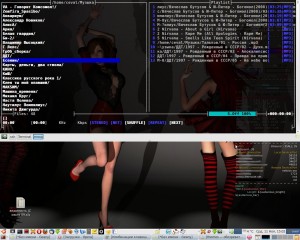
Так же в плейлисте можем показывать полный путь к mp3-файлу (PlaylistFullPaths: on), как на предыдущем скриншоте,так и только название песен (PlaylistFullPaths: off), что мне более удобно. Сделать это можно так — переходим на панель плейлиста и P (Ctrl+p)

Так же moc поддерживает theme, вместе с ним идут уже созданные темы (см в /usr/share/moc/themes/) в основном они отличаются лишь цветовым исполнением ,что видно даже из их названия
(black_theme, green_theme, red_theme)
Открываем файл настроек config и ищем строчку Theme, меняем на:
Theme = /usr/share/moc/themes/название_темы
или указываем ~/.moc/themes/, куда можно положить свою или скаченную понравившуюся тему.
Как уже писал ранние, пользуюсь moc и X (иксах), а лазить в консоль для остановки (переключения) трека(ов), и тд. по крайне мере не удобно и/или не эффективно, скорее всего уже каждый мультимедийную клавиатуру, по этому предлагаю настроить свои мультимедийные клавиши.
Смотрим что у нас man’e, вот для примера небольшой кусочек:
$ man mocp
………
-p —play
Start playing from the first item on the playlist.
-f —next
Request playing the next song from the server’s playlist.
-r —previous
Request playing the previous song from the server’s playlist.
-s —stop
Request stop playing from the server.
……….
-G —toggle-pause
Toggle between play/pause.
………
Так как у меня ни совсем мультимедийная клава для себя и решил настроить только play/pause и next track.
mocp -G # Pause/Play
mocp -f # Next track
Идем Система->Параметры->Комбинации клавиш клавиатуры и вписываем туда свои значения:
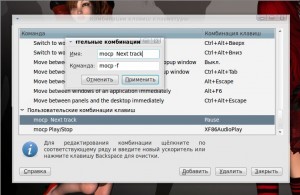
Так же предлагаю для пущей красоты приделать вывод песен с conky. Что такое conky, моя небольшая заметка Conky — мощный монитор для XWindow
Предлагаю 2 варианта как можно это сделать, каждый выбирает для себя подходящий:
1. Используем стандартные переменные коньков:
$ man conky
……….
moc_album
Album of the current MOC song
moc_artist
Artist of the current MOC song
moc_bitrate
Bitrate in the current MOC song
……………
смотрим, там что надо все есть, для себя я сделал так:
$ nano .conkyrc
MUSIC ${hr 2}
Сейчас играет:$moc_artist — $moc_song
Время:$moc_curtime/$moc_totaltime
2. Или используем переменные mocp, тот же путь ![]()
$ man mocp
-Q —format FORMAT_STRING
Print information about the currently played file using a format string. Replace string sequences with
proper information:
State %state
File %file
Title %title
Artist %artist
SongTitle %song
Album %album
TotalTime %tt
TimeLeft %tl
И запись имеет такой вид:
MUSIC ${hr 2}
${ ${alignr}${execi 6 mocp -Q %artist} — ${execi 6 mocp -Q$
${voffset 4}Время: ${alignr} ${execi 6 mocp -Q %ct}/${execi 6 mocp -Q %tt}
Вот мой скрин со вторым вариантом:

Ну, в принципе на этом все, если есть желания жду дополнений и возражений
Читаем еще:
- Ошибка с кодировкой в Audacious 2.1
- Все в одном (пакет для поддержки мультимедии в Ubuntu 8.04 )
- Апплет для панели Gnome — SSH меню
- Первый стабильный релиз LibreOffice 3.3
- Подстройка swap